Pada kesempatan kali kami mencoba meminta IP dari router kampus ke router client. dengan topologi sebagai berikut :

Disini kami menggunakan software winbox untuk mengkonfigurasinya. Adapun tuttorialnya sebagai berikut :
1. Jalankan Software winbox
2. Klik pada bagian Mac address, disini kita bisa mengconnect kan dengan mac addres nya atau juga ip nya. Dsini kami Connect dengan menggunakan mac addreess yang tertera pada mikrotik. Sesuaikan
dengan port ethernet yang digunakan.

3. Tampilan awal setelah di connect-kan dari microtic router ialah sebagai berikut :
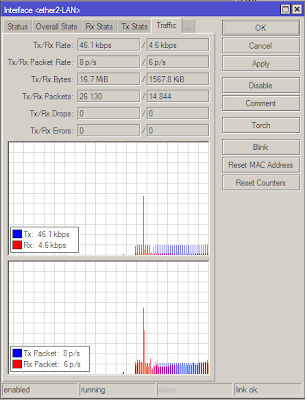
4. Selanjutnya kita beri nama untuk setiap port yang terhubung ke mikrotik


Port Ethernet 2 merupakan port yang terhubung dari Microtic ke PC
Port Ethernet 3 merupakan port yang terhubung dari Microtic ke jaringan kampus.
5. Masukan IP nya, IP yang kita inputkan merupakan IP client. Serta inputkan juga IP network dan interface yang digunakan.

6. Pada DHCP setup, pilih port Ethernet yang terhubung ke client. disini kami menggunakan Port Ethernet 2.

7. Abaikan DHCP relay, klik Next

8. Klik tanda tambah (add) lalu klik DHCP setup

9. Masukan IP Networknya, Gateway, Range IP, IP DNS server atau IP microtic.



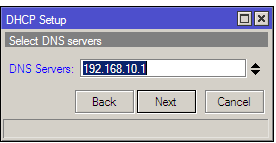

10. Restart microtic
11. Cek IP pada command window dengan mengetikan ipconfig

12. Setelah IP telah diberikan pada mikrotik, kita dapat connect menggunakan IP. Connect menggunakan IP lebih stabil dibandingkan kita connect dengan menggunakan MAC address.

13. Pada ethertnet 2, kita Config DHCP server mikrotik

14. Cek apakah DHCP srver sudah berhasil dengan mengetikkan pada command window. Jika belum restar terlebih dahulu mikrotik tersebut.

15. Tambahkan DHCP client dengan mengklik (+)

15. Pilih ethernet 3 yang terhubung ke jaringan WAN

16. Lihat ip yang diterima

17. Lakukan tes ping pada ip yang diterima mikrotik dari sever kampus.
Namun, pada percobaan ini, kami belum bisa connect ke internet karena server kampus tidak mengizinkan atau perangkat mikrotik yang kami gunakan belum pairing oleh pihak admin

Demikianlah tuttorial ini kami buat, semoga bermanfaat bagi para pembaca. Wassalam
reference : http://mikrotikindo.blogspot.com/2013/02/apa-itu-mikrotik-pengertian-mikrotik.html
Harrah's Casino & Hotel - Mapyro
BalasHapusHarrah's Cherokee Casino & Hotel 서귀포 출장마사지 is located in the heart of the 파주 출장마사지 Great Smoky Mountains of Western North 안산 출장마사지 Carolina 출장샵 and is open daily 남양주 출장안마 24 hours.